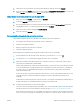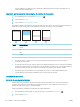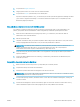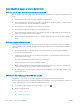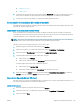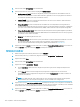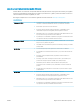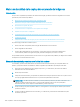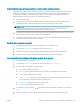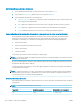HP Color LaserJet Pro MFP M277 - User Guide
Eliminación de rayas o líneas al utilizar el alimentador de documentos
Si aparecen rayas o líneas en los documentos copiados o escaneados al utilizar el alimentador de documentos,
utilice el procedimiento que aparece a continuación para limpiar los residuos del cristal del alimentador de
documentos. Los residuos pueden incluir polvo, papel o exceso de tóner, restos de pegamento de notas
adhesivas, líquidos o cintas de corrección, tinta, huellas de dedos, etc.
1. Abra la tapa del escáner.
2. Localice la tira de cristal de una pulgada, situada en la parte izquierda del cristal de supercie plana
principal del escáner, y limpie la tira del cristal con un paño suave que no suelte pelusa.
PRECAUCIÓN: No utilice productos abrasivos, acetona, benceno, amoníaco, alcohol o tetracloruro de
carbono en ninguna parte del producto, ya que pueden dañar el producto. No coloque líquidos
directamente en el cristal o la placa. Pueden ltrarse y dañar el producto.
3. Para limpiar la tira blanca de plástico de la parte superior situada bajo la tapa del escáner, encima de la tira
del cristal, utilice un paño suave y húmedo que no suelte pelusa.
4. Seque la tira del cristal y la tira superior con un paño suave y seco para evitar la aparición de motas y, a
continuación, pruebe a volver a copiar o escanear.
Revisión de los ajustes del papel
1. En la pantalla de inicio del panel de control del producto toque el botón Copiar.
2. Toque el botón Conguración y desplácese para tocar el botón Papel.
3. En la lista de tamaños de papel, toque el nombre del tamaño de papel cargado en la bandeja.
4. En la lista de tipos de papel, toque el nombre del tipo de papel cargado en la bandeja.
Comprobación de la conguración de los ajustes de la imagen
1. En la pantalla de inicio, toque el botón Copia.
2. Toque el botón Conguración y desplácese para tocar el botón Ajuste de imágenes.
3. Toque el nombre del parámetro que desea ajustar.
● Brillo: Ajusta la claridad u oscuridad.
● Contraste: Ajusta el contraste entre las zonas más claras de la imagen y las más oscuras.
● Nitidez: Ajusta la nitidez de los caracteres.
● Eliminación de fondo: Ajusta la oscuridad del fondo de la imagen. Esto es especialmente útil en el
caso de documentos originales impresos en papel de color.
● Balance de color: Ajusta los tonos de rojo, verde y azul.
● Nivel grises: Ajusta la intensidad de los colores.
4. A continuación, toque los botones — o + para ajustar el valor del parámetro y, después, toque el botón
Aceptar.
5. Ajuste otro parámetro o toque el botón Flecha hacia atrás para volver al menú principal de copia.
ESWW Mejora de la calidad de la copia y del escaneado de imágenes 129